Kali ini saya akan memposting tentang eksplorasi linux kororaa 16, mulai dari tahap instalasi sampai dengan kemampuan linux tersebut.
APA ITU LINUX KORORAA?
Kororaa Linux adalah linux turunan dari Fedora (based fedora) dengan penambahan codec, driver, dan kostumisasi aplikasi-aplikasi yang ada didalamnya, sehingga Kororaa linux ini dapat langsung dipakai baik oleh masyarakat awam maupun oleh pengguna mahir yang terbiasa dengan Linux.
Macam Pilihan Linux Kororaa dari tipe dekstopnya
Nama Kororaa sendiri berasal dari bahasa maori, yang berarti Little Penguin, atau Si Penguin Kecil, yang juga menjadi maskot dari Linux Kororaa .
Macam Pilihan Linux Kororaa dari tipe dekstopnya
Linux Kororaa hadir dalam pilihan :
1. Desktop Gnome untuk sistem 32bit dan
64 bit.
2. Desktop KDE untuk sistem 32 bit dan 64
bit.
KDE memiliki antarmuka yang cantik, dengan Panel-panel ICON dan Start Menu seperti Gnome Classic/Fallback.
Saat istalasi saya memilih dekstop KDE, karena dekstop KDE memiliki keunggulan utama yaitu mudah untuk digunakan, fleksibilitas,portabilitas, dan kaya akan fitur-fiturnya.
Komunitas Linux Kororaa
TAHAP INSTALASI KORORAA 16
Linux Kororaa 16 adalah paket distribusi dalam bentuk Live-DVD sehingga anda dapat segera menjalankannya dengan cara booting via DVD ROM. Linux Kororaa 16 tersedia ISO 32bit dan 64bit untuk masing-masing desktop manager yang berbeda, yaitu model dekstop Gnome dan KDE.
Cara instalasi Linux Kororaa secara permanen ke harddisk. Langkah-langkahnya adalah berikut ini :
1. Lakukan booting via DVD. Pilih Install to Harddrive
Model Dekstop KDE
2.Pilih jenis keyboard (default US English )
3. Pilih jenis media penyimpanan.
“ Saya pilih media penyimpanan Basic Storage
Devices, karena akan menyimpan ke HDD.

Basic Storage Devices adalah untuk media penyimpanan ke
hardisk SATA, PATA ,SCSI maupun SSD.
Specialized Storage Devices adalah untuk media
penyimpanan khusus seperti Storage Area
Network/SAN.
4. Isikan nama komputer atau Hostname Sesuai keinginan kita.
5. Pilih zone waktu sesuai lokasi kita berada.
6. Isikan password Root.
Apa itu root?, root adalah user yang menduduki posisi
tertinggi dalam hierarki di Linux Kororaa. Hanya
user Root yang dapat melakukan instalasi paket dan
perubahan konfigurasi system.
7. Pilihan jenis partisi system Linux Kororaa
Misal pilih replace exiting linux system, karena saya hanya
akan menghapus semua partisi linux dan
menyisakan partisi FAT dan NTFS windows yang sudah
terinstall sebelumnya.
Macam pilihan jenis partisi antara lain :
-Use all space : menghapus semua partisi yang ada
diharddisk dan menggantinya dengan partisi Linux
Kororaa.
-Replace existing linux system(s) : hanya menghapus semua
partisi linux yang ada di harddisk dan tapi
tidak menghapus partisi dari OS lain, misalnya FAT dan
NTFS Windows.
-Shrink current system : menyusutkan partisi yang ada,
untuk memberi ruang kosong bagi partisi Linux
Kororaa.
-Use free space : menyediakan ruang kosong yang
belum terpartisi untuk partisi Linux Kororaa. Hal ini
diasumsikan bahwa anda memiliki free space yang cukup
untuk instalasi Linux Kororaa.
-Create custom layout : membuat partisi secara manual
menggunakan tools partisi yang tersedia di Linux
Kororaa.
8. Proses Instalasi Linux Kororaa ke Harddisk
Tahap Instalasi selesai ...
10. Setelah proses instalasi selesai, maka lakukan reboot terhadap Linux Live
DVD anda, pindahkan posisi
booting BIOS ke harddisk dan keluarkan DVD
Installer Kororaa, setelah proses reboot.
Kemampuan Linux Kororaa 16 Hasil Ngoprek
1. Bisa koneksi ke Internet via modem dan wireless
2. Memutar music audio / video
3. Untuk menyelesaikan tugas-tugas office misal untuk mengetik dengan
libreoffice writer, untuk membuat
persentation dengan libreoffice impress, dan untuk
kegiatan office lain seperti Libreoffice base,
libreoffice draw, libreoffice calc(spreadsheet),
dll.

4. Menjelajah dunia maya internet menggunakan mozilla firefox, kmail (mail
client) u/ kirim email, linphone u/contact telephone, dll.
5. Bermain Game dengan macam-macam pilihan
6. Membuat tampilan compiz fusio, bisa kita setting pada
pengaturan
7. Untuk membantu menghitung matematik bisa menggunakan kalkulator linux
8. Twin-Panel File Manager, untuk melihat isi directory bisa menggunakan
tool krusader
9. Tersedia pula terminal emulator (CLI), dimana program emulator terminal di
KDE ini adalah Konsole, yang dapat diakses dari Start Menu KDE.
10. Apper (Software Management)
Add or remove program bisa kita lakukan dengan tool ini
Demikian sekelumit penjelasan tentang linux kororaa
16, semoga bermanfaat...

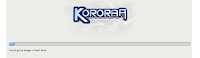











Tidak ada komentar:
Posting Komentar